win7系统aero peek选项灰色不能勾选怎么处理
在win7系统中,aero peek效果即桌面透视效果,可以隐约看见桌面状态,而是可以快速打开另外的窗口,也就是通俗的说法:玻璃效果,不过最近用户想要启动aero peek时却发现选项都是灰色的不能勾选,那么win7系统aero peek选项灰色不能勾选怎么处理呢?这里小编就来教大家处理方法。
推荐下载:win7系统之家官网
具体方法:
1、Win7系统的企业版、家庭高级版、专业版和旗舰版,都是带有这个特效的,可以在计算机的基本信息里面查到自己的电脑系统版本。
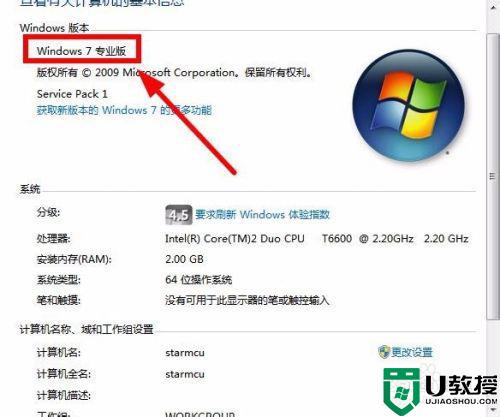
2、光标放在桌面的空白处,右击选择个性化图标。
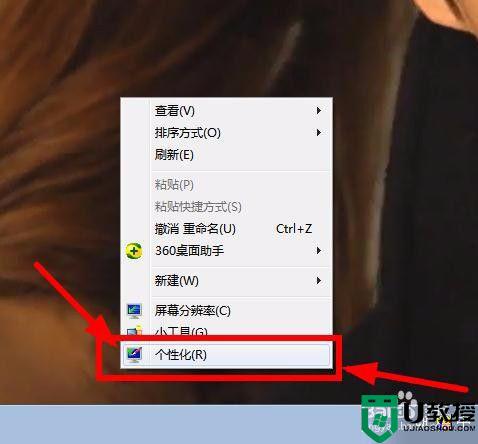
3、进入个性化界面以后,仔细观察,查看aero主题。
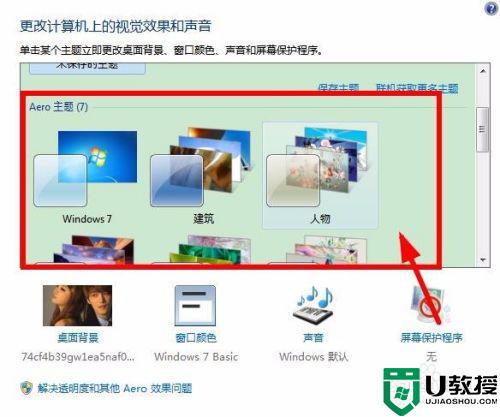
4、现在退出检查配置,光标放在计算机文件上,右击选择管理图标。
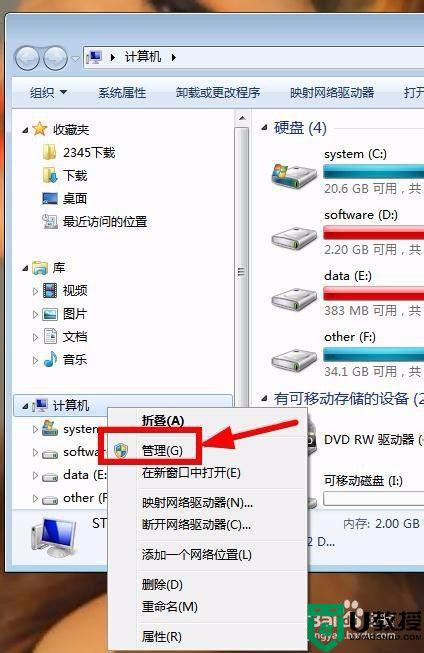
5、进入计算机管理界面,点击设备管理器,仔细观察,点击显示适配器图标,鼠标右击,点击更新驱动程序软件图标。
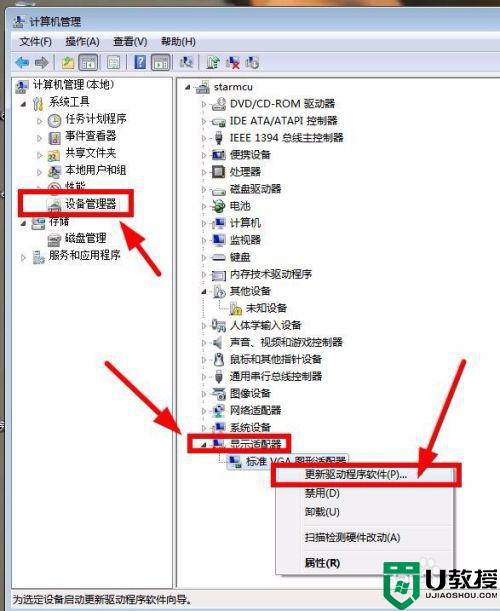
6、程序更新完成以后,发现这个问题还没有解决的话,在开始界面里面的搜索框里面输入aero,点击第3个搜索结果。
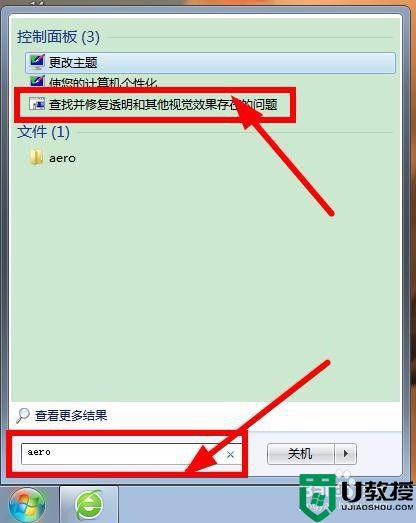
7、界面跳转,自动进入修复,问题的检测,点击下一步图标。
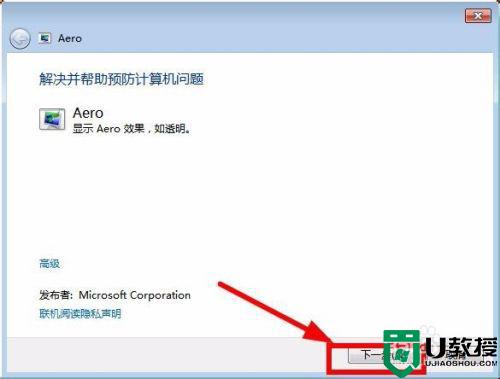
8、稍等片刻,跳出解决方法,阅读内容,点击下一步。
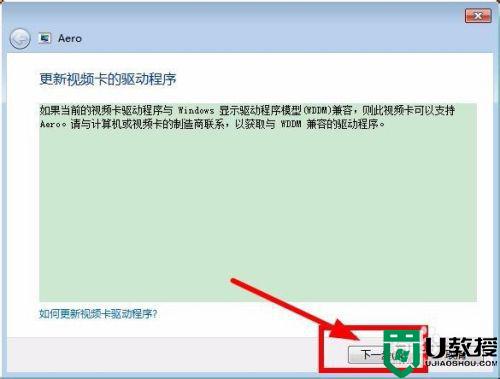
9、系统自动进行修复,修复完成以后,就会显示修复的结果。
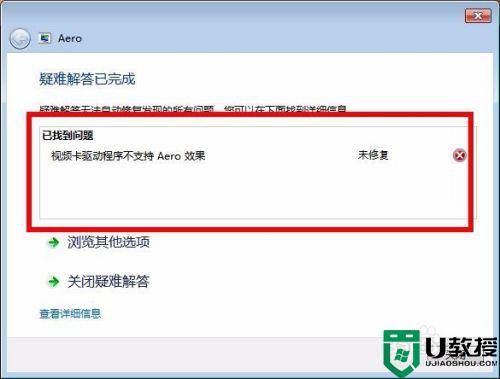
上述就是小编教大家的win7系统aero peek选项灰色不能勾选处理方法了,碰到同样情况的朋友们赶紧参照小编的方法来处理吧,希望能够对大家有所帮助。





